利用Photoshop突出滤镜营造立体感(2)
来源:
作者:
学习:1461人次
5、暂时隐藏圆环图层。使用默认颜色〖D〗,在背景图层上使用【滤镜_渲染_云彩】,得到类似下图的效果。

然后对其使用【滤镜_模糊_径向模糊】以及【滤镜_锐化_USM锐化】,分别如下图。

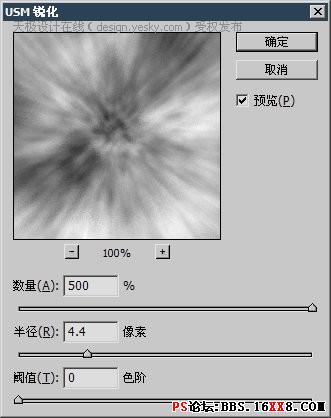
6、使用色彩平衡或色相饱和度为灰度图像着色对背景层着色。效果如下图。

总结:利用Photoshop的突出滤镜来营造立体感是一个好办法,但只对于较小的面积适用,如果在大范围内使用则立体效果不明显。这就是为什么将圆环转为线条的原因。背景的营造就是通常的云彩加工手法。用径向模糊营造放射感,再将其锐化以增加线条感。在为灰度图像着色时,使用色彩平衡命令较为方便,因其调节更为细腻,且可以通过开启“保持亮度”的选项来营造过度曝光(即合并高光)的效果。如背景的云彩即是如此。但在对圆环调整的时候关闭了该选项,避免了圆环过度曝光。
学习 · 提示
相关教程
关注大神微博加入>>
网友求助,请回答!







